Како послати налепнице у ВхатсАпп-у
Ево најлакшег начина на који можете да пошаљете налепнице у ВхатсАпп како бисте зачинили своје онлајн разговоре.
ВхатсАпп је једно од најпопуларнијих доступних решења за размену порука на мрежи, али да ли сте икада куцали поруку и пожелели да је можете учинити занимљивијом?
Захваљујући ВхатсАпп налепницама, можете додати хиљаде малих цртежа у своја ћаскања, иако није увек јасно како можете да приступите овој функцији. Зато смо ту да вам кажемо најлакши начин да преузмете и користите налепнице у само неколико једноставних корака.
Оно што смо користили
- Ово ће радити на било ком уређају који може да покрене апликацију ВхатсАпп, али смо посебно користили иПхоне 13 Про, трчање ВхатсАпп
Кратка верзија
- Отворите ВхатсАпп ћаскање у којем желите да користите налепнице
- Кликните на логотип налепнице
- Поново кликните на логотип налепнице
- Кликните на дугме Плус
- Притисните дугме за преузимање на налепницама које желите да користите
- Када се преузму, поред њих ће бити квачица
- Вратите се на тастатуру
- Кликните на колекцију налепница коју желите да користите
- Пошаљите своје омиљене налепнице пријатељима
-
Корак
1Отворите ВхатсАпп ћаскање

Идите у ћаскање у којем желите да почнете да користите налепнице.

-
Корак
2Кликните на дугме Стицкер
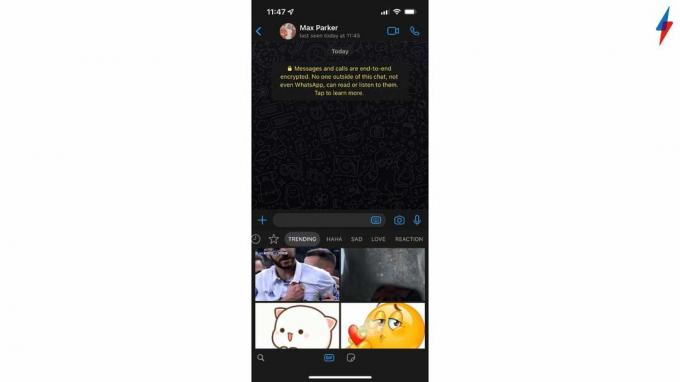
Кликните на логотип налепнице, он се налази на крају простора у који куцате своју поруку. Приказаће искачући мени популарних ГИФ-ова.
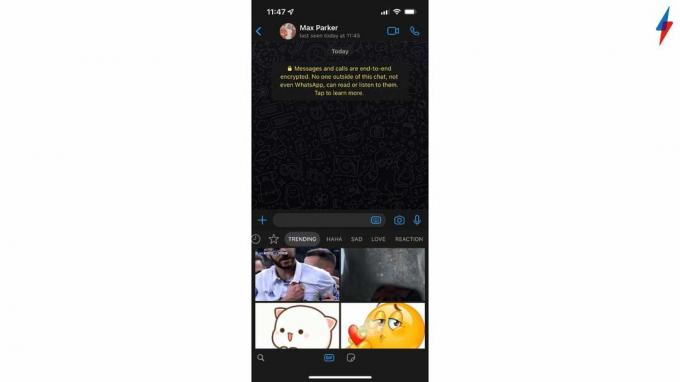
-
Корак
3Поново кликните на дугме Стицкер

Погледајте дно свог екрана испод ГИФ-ова и требало би да видите исто дугме налепнице, кликните на њега поново да бисте видели своје опције за налепнице.

-
Корак
4Кликните на дугме Плус
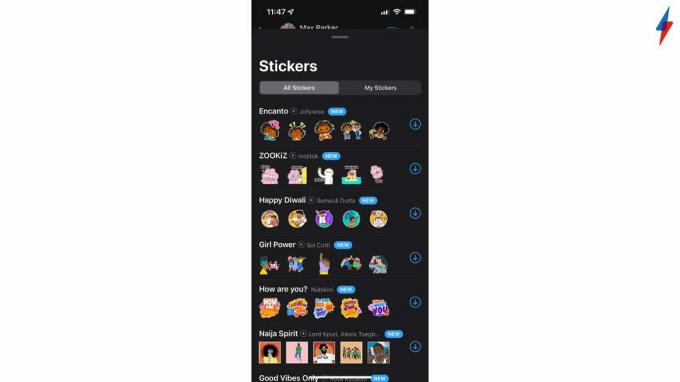
Видећете дугме Плус на десној страни екрана, кликните на њега да бисте видели све доступне опције налепница. Приказаће најновије/најпопуларније налепнице на врху, али можете да се крећете док не пронађете оне које вам се свиђају.
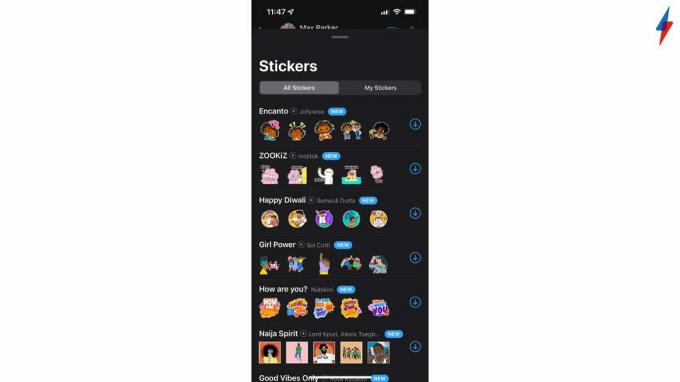
-
Корак
5Притисните дугме за преузимање на налепницама које желите да користите
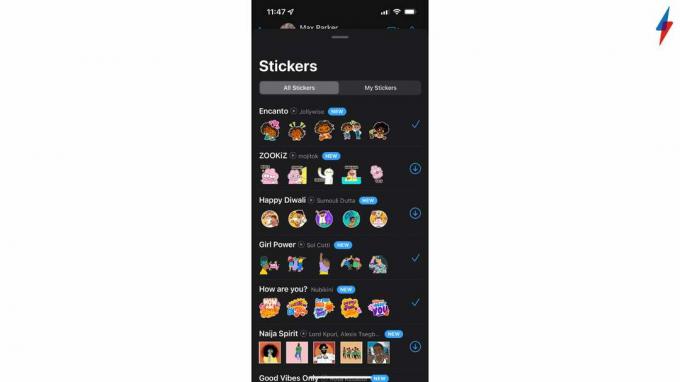
Када пронађете налепнице које желите да преузмете, кликните на симбол стрелице окренуте надоле. Када се налепнице успешно преузму, појавиће се логотип са квачицама.
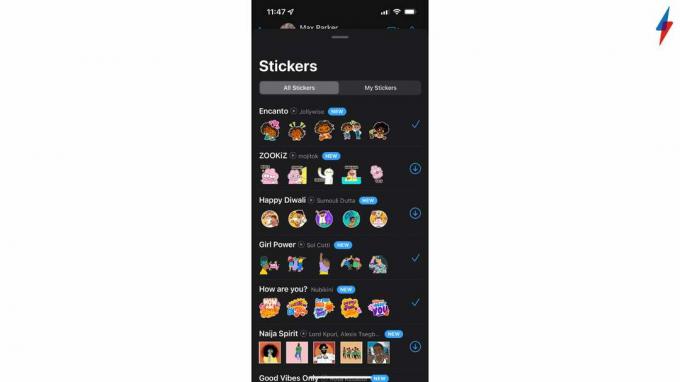
-
Корак
6Вратите се на тастатуру

Напустите страницу са налепницама и вратите се на тастатуру. Поново кликните на дугме Налепница да бисте приказали све доступне налепнице.

-
Корак
7Кликните на колекцију налепница коју желите да користите
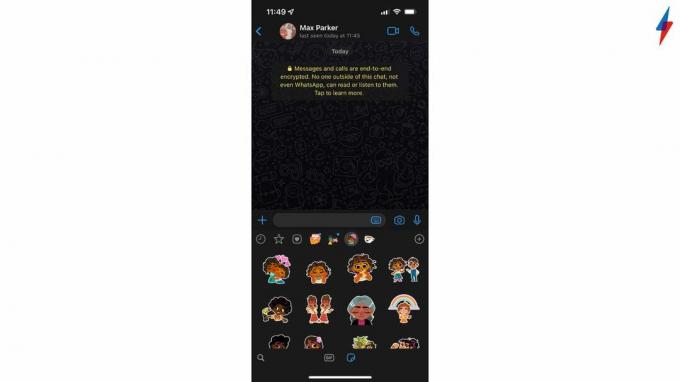
Видећете преузете налепнице као мале логотипе у низу, одмах изнад најчешће коришћених налепница. Кликните на колекцију налепница коју желите да користите да бисте јој приступили.
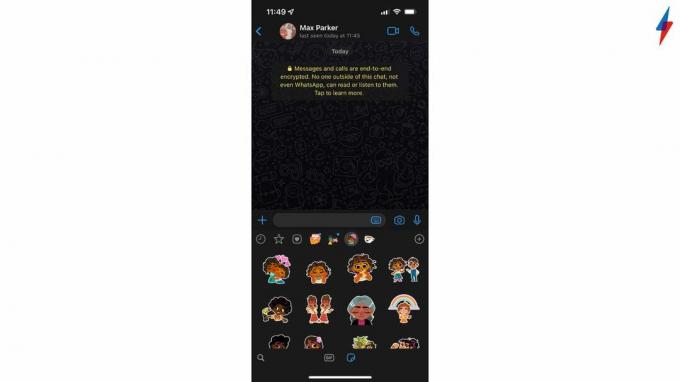
-
Корак
8Пошаљите своје омиљене налепнице пријатељима
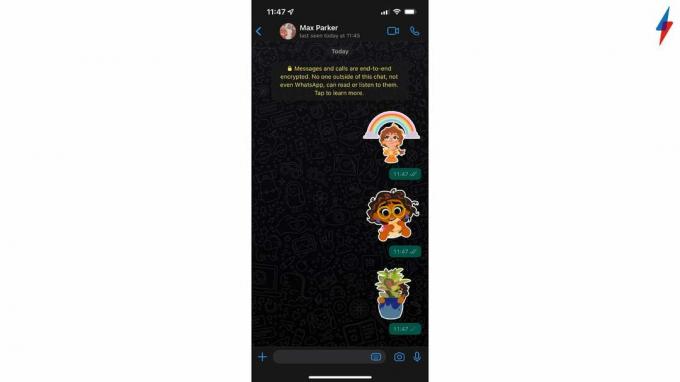
Кликните на налепнице које желите да пошаљете пријатељима. Кликом на налепницу ће се аутоматски послати, неће се претходно налазити у вашем простору за куцање, па се уверите да сте задовољни својим избором пре него што кликнете на њу.
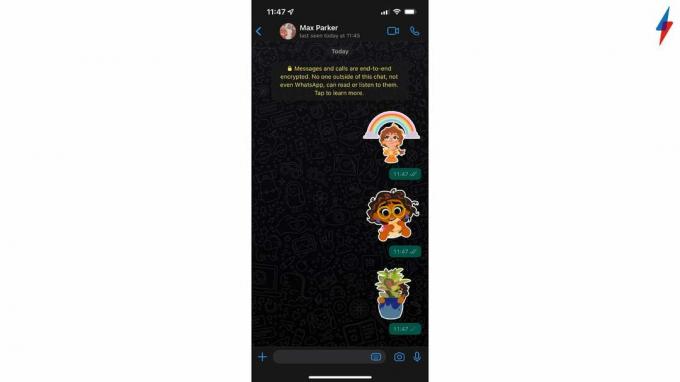
ФАКс
Да, ВхатсАпп налепнице су бесплатне за преузимање и коришћење.
Да, можете преузети више пакета налепница и послати их у исто време.
Да, можете да избришете налепнице које шаљете другим људима, само држите налепницу и изаберите дугме Избриши.
Можда ће ти се свидети…

Како вратити иПхоне из резервне копије иЦлоуд-а

Како избрисати фото албуме на иПхоне-у

Како избрисати ВхатсАпп поруке

Како снимити глас на иПхоне-у

Како затворити иПхоне апликације
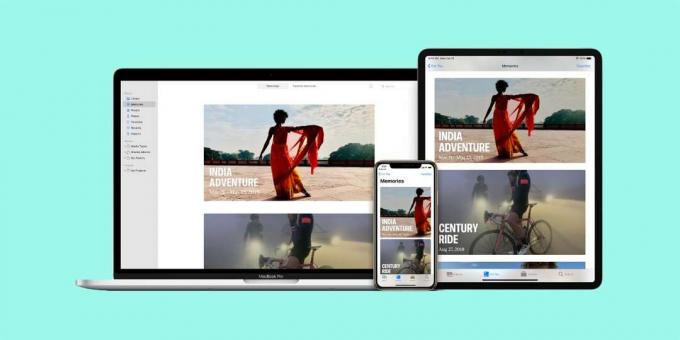
Како пренети фотографије са иПхоне-а на Мац
Зашто веровати нашем новинарству?
Основан 2004. године, Трустед Ревиевс постоји да би нашим читаоцима пружио темељне, непристрасне и независне савете о томе шта да купе.
Данас имамо милионе корисника месечно из целог света и процењујемо више од 1.000 производа годишње.



